아무 키나 누른 후 무작위로 응용 프로그램이 열리는 문제를 해결하는 방법은 무엇입니까?
- 王林앞으로
- 2023-04-21 11:04:087682검색
키보드 단축키는 사용자가 두 개 또는 세 개의 키를 동시에 터치하여 필요한 다양한 애플리케이션을 열 수 있도록 설계되었습니다. 그러나 일부 사용자는 키보드의 특정 키를 누르려고 할 때마다 임의의 앱이 팝업되는 문제를 커뮤니티에 제기했습니다. 이는 매우 중요한 문제이며 추가 조사를 통해 이 문제 뒤에 숨어 있는 몇 가지 잠재적인 이유를 발견했습니다. 빠른 해결 방법을 찾으려면 다음 해결 방법을 시도해 보세요.
해결책
1. 키보드를 확인하세요. 오래되고 먼지가 많은 키보드를 사용하는 경우 키가 비정상적으로 작동하여 이 문제를 일으킬 수 있습니다. 천이나 압축 공기로 청소해야 합니다.
2. 여러분이 간과했을 수 있는 또 다른 잠재적인 문제가 있습니다. 때로는 손목이나 손가락에 있는 장신구가 특정 키 작동을 방해할 수 있습니다. 3. 미리 키보드 단축키를 사용해 보세요 -
- windows 키+Alt
- windows 키+shift+space 키
- windows 키+d
- windows 키+FN
- Alt+Tab
- 이러한 단축키는 문제에 대한 임시 해결책을 제공할 수 있습니다.
수정 1 – Windows 키를 매우 빠르게 여러 번 눌러 보세요.
이 방법은 대부분의 사용자에게 효과적입니다. 키보드의 Windows 키를 최대한 빠르게(초당 거의 20회 이상) 눌러보세요. 이제 문제가 해결되는지 확인하세요.
수정 2 – 키보드 문제 해결사 실행
키보드 문제 해결사를 실행하여 문제를 확인하고 해결할 수 있습니다.
1 먼저
Windows 아이콘을 마우스 오른쪽 버튼으로 클릭하고 “설정”을 클릭하세요.
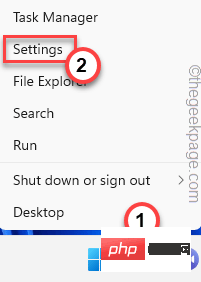 2. 설정 유틸리티가 열리면 왼쪽 창에서 첫 번째 옵션 "
2. 설정 유틸리티가 열리면 왼쪽 창에서 첫 번째 옵션 "
"을 클릭합니다. 3. 그런 다음 오른쪽에서 조금 스크롤하여 "
Troubleshoot"을 탭하여 키보드 문제를 해결하세요.
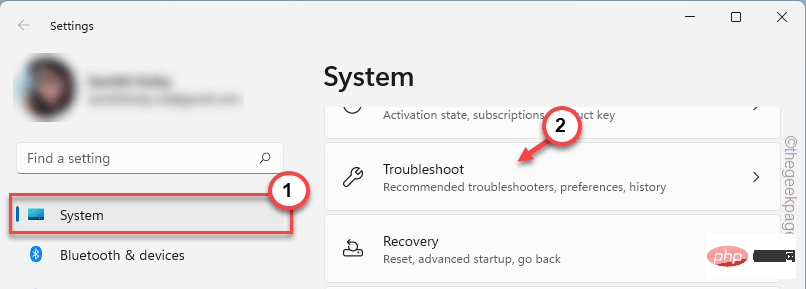 4 이제 “
4 이제 “
”를 클릭하세요. 그러면 화면에 전체 문제 해결 목록이 열립니다.
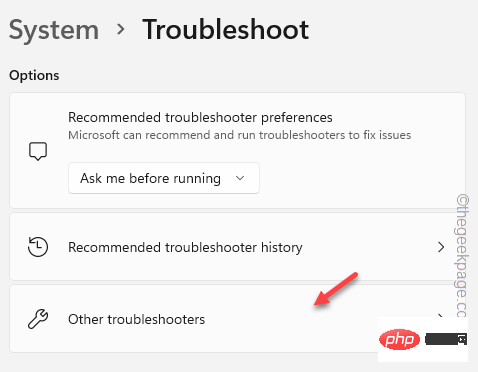 5. 그런 다음 "
5. 그런 다음 "
" 문제 해결사가 나타날 때까지 목록을 아래로 스크롤하세요. 6. 그런 다음 “
Run”을 클릭하여 문제 해결사를 실행하세요.
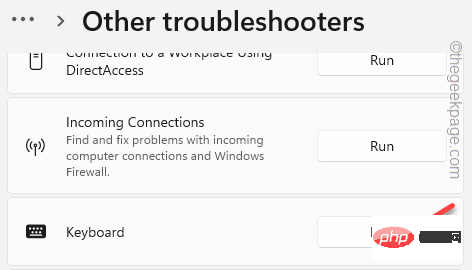 이제 화면에 나타나는 문제 해결사의 단계를 따르면 Windows에서 키보드의 실제 문제를 감지하여 해결할 수 있습니다.
이제 화면에 나타나는 문제 해결사의 단계를 따르면 Windows에서 키보드의 실제 문제를 감지하여 해결할 수 있습니다.
문제가 해결되면 몇 개의 임의의 키를 (함께 또는 개별적으로) 눌러 키보드를 테스트하십시오.
앱이 아직 열려 있으면 고정 키를 비활성화해 보세요.
Fix 3 – 고정 키 및 필터 키 비활성화
고정 키 및 필터 키를 비활성화하여 문제를 해결할 수 있습니다.
1. 설정 페이지를 엽니다.
2. 그런 다음 "
접근성" 설정을 클릭하여 액세스하세요. 3. 그런 다음 오른쪽 창에서 "
키보드" 설정을 클릭하세요.
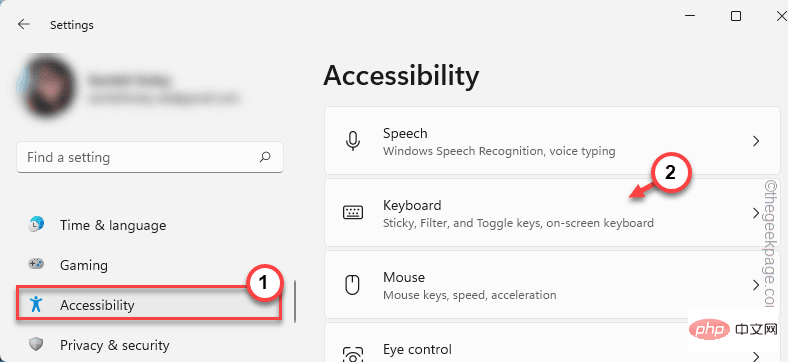 4 여기 화면 오른쪽에서 "
4 여기 화면 오른쪽에서 "
" 및 "Filter Keys"가 "Off"로 설정되어 있는지 확인하세요.
5. 완료되면 "고정 키" 옆에 있는 화살표 기호를 클릭하여 탐색하세요.
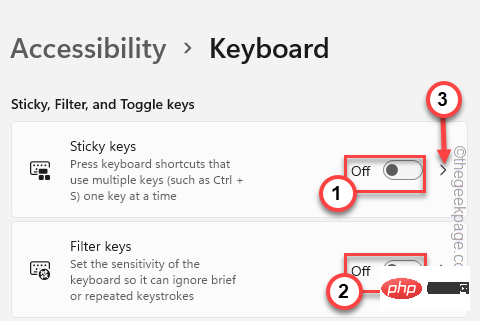 6. 이제 오른쪽 창에서 고정 키와 관련된 다양한 옵션을 볼 수 있습니다.
6. 이제 오른쪽 창에서 고정 키와 관련된 다양한 옵션을 볼 수 있습니다.
7. 따라서 이러한 설정을 하나씩 "
Off"로 설정하세요.
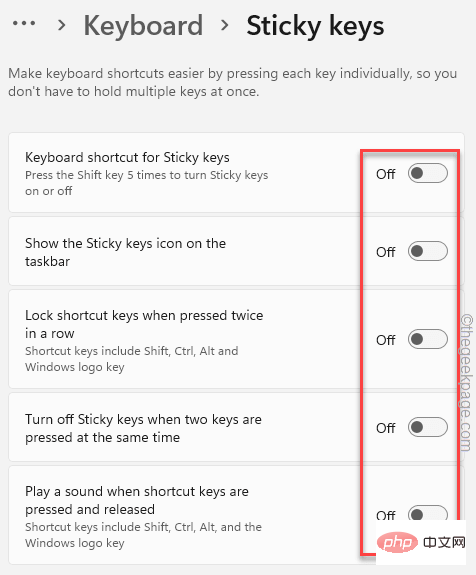 그런 다음 설정 페이지를 닫으세요.
그런 다음 설정 페이지를 닫으세요.
이제 키를 몇 개 누르고 임의의 앱이 열리는지 확인하세요.
수정 4 – 일부 고정된 키 확인
화면 키보드를 사용하면 고정된 키가 있는지 쉽게 확인할 수 있습니다.
1. 먼저 작업 표시줄에서
Windows 아이콘을 마우스 오른쪽 버튼으로 클릭하세요. 2. 그런 다음 "
설정"을 클릭하여 엽니다.
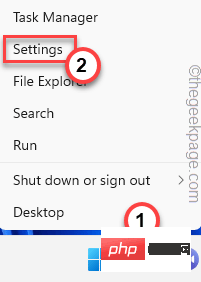 3. 다음으로 왼쪽 창에서 “
3. 다음으로 왼쪽 창에서 “
4. 오른쪽 창에서 다양한 접근성 기능을 찾을 수 있습니다. "
Keyboard"를 클릭하여 액세스하세요. 5. 이제 "화면 키보드"를 열 수 있습니다. 온스크린 키보드(OSK)를 열면 전체 가상 키보드가 화면에 열립니다. 이제 OSK에 붙어 있는 것처럼 보이는 일부 키가 보이는지 확인하세요. 고정된 키는 다른 색상으로 나타납니다. 이 경우 고정된 키를 수동으로 지워보세요. OSK 화면에 키가 정상적으로 나타나면 문제가 해결된 것입니다. 특정 Windows 기능을 비활성화하고 이 문제를 제거할 수 있습니다. 먼저 화상 키보드를 열어야 합니다. 이미 열려 있는 경우 이 단계를 건너뛸 수 있습니다. 1. 설정 창을 엽니다. 2. 열어서 왼쪽의 "접근성"을 클릭한 후, 페이지 오른쪽의 "키보드"를 클릭하세요. 3. 이제 "온스크린 키보드" 옵션을 "켜기"로 설정하세요. 이제 온스크린 키보드를 열면 다음 단계로 넘어갑니다. 1. 레지스트리 편집기를 열어야 합니다. 검색 상자를 클릭하고 화면 키보드를 사용하여 "regedit"을 입력하세요. 2. 검색 결과에 "Registry Editor"가 나타나면 클릭하세요. 경고 - 레지스트리 편집기는 컴퓨터에 레지스트리 기록을 저장합니다. 따라서 다른 작업을 수행하기 전에 미리 레지스트리 백업을 만들어야 합니다. 다음과 같은 방법으로 이를 수행할 수 있습니다 - A. 레지스트리 편집기 화면이 열리면 메뉴 표시줄에서 "파일"을 클릭하세요. 베이. 그런 다음 "Export"를 클릭하여 시스템에 새 레지스트리 백업을 생성하세요. 이제 위치를 선택하고 화면 키보드를 사용하여 백업 이름을 지정하고 해당 위치에 저장하세요. 3. 그런 다음 WindowsInkWorkspace - 4 위치에 도달합니다. 이제 왼쪽에서 "Microsoft" 키를 마우스 오른쪽 버튼으로 클릭한 다음 "New>" 및 "Key"를 클릭합니다. "를 사용하여 하나의 새 키를 생성합니다. 5. 이 키의 이름을 "WindowsInkWorkspace"로 지정합니다. 6. 이 키가 선택되어 있는지 확인하세요. 이제 오른쪽 창으로 이동합니다. 7. 공백을 마우스 오른쪽 버튼으로 클릭하고 "새로 만들기 >"을 클릭한 다음 "DWORD(32비트) 값"을 클릭합니다. 8. 다음으로 이 값의 이름을 "AllowWindowsInkWorkspace"로 지정합니다. 9.이 새로운 값을 두 번 클릭하면 수정할 수 있습니다. 10. "값 데이터:" 상자를 "0"로 설정합니다. 11. 그 후 "OK"을 클릭하세요. 완료되면 레지스트리 편집기 창을 닫습니다. 이제 변경 사항을 적용하려면 시스템을 재부팅하세요. 키보드를 제거하고 다시 설치해 보세요. 1. 작업 표시줄에서 Windows 아이콘을 마우스 오른쪽 버튼으로 클릭하세요. 2. 컨텍스트 메뉴를 연 후 "장치 관리자"를 클릭하세요. 3. 장치 관리자 페이지에 들어가서 "Keyboard" 섹션을 확장하여 키보드 드라이버를 확인하세요. 4. 이제 문제가 있는 키보드 드라이버를 마우스 오른쪽 버튼으로 클릭하고 “장치 제거”를 클릭하세요. 5.接下来,点击“卸载”卸载键盘驱动程序。 这将从您的系统中卸载键盘驱动程序。 现在,使用鼠标关闭设备管理器页面。回到桌面后,重新启动计算机。 当 Windows 重新启动时,它会检测到丢失的键盘驱动程序并安装主键盘驱动程序。 回来后,尝试按一个键。 热键软件和键盘调整器(例如Keyman、KeyLemon等)旨在通过按几个键来打开应用程序。但是,有时这可能会导致错误。 1.首先,同时按下Win键+R键。 2.接下来,写下这个并点击“ OK ”。 3. 这将带您进入程序和功能页面,该页面包含您计算机上安装的所有应用程序。 4.因此,查找您已安装的任何应用程序来调整密钥。右键单击该应用程序,然后单击“卸载”。 现在,按照屏幕上的步骤完全卸载该应用程序。 通常,这些类型的应用程序需要重新启动系统。因此,重新启动系统应该会完成卸载。 如果您的键盘最近收到了更新,您应该回滚鼠标驱动程序更新。 1.首先,同时按下Windows键+R键。 2. 然后,输入“ devmgmt.msc ”并按Enter 键。 3. 一旦设备管理器屏幕打开,再次展开“键盘”。 4.接下来,只需右键点击键盘并点击“属性”。 5. 现在,转到“驱动程序”选项卡。 6.在这里,单击“回滚驱动程序”。 让 Windows 回滚键盘驱动程序。在此过程中,系统会要求您重新启动计算机。 重新启动系统。 回滚当前更新后,问题应该就消失了。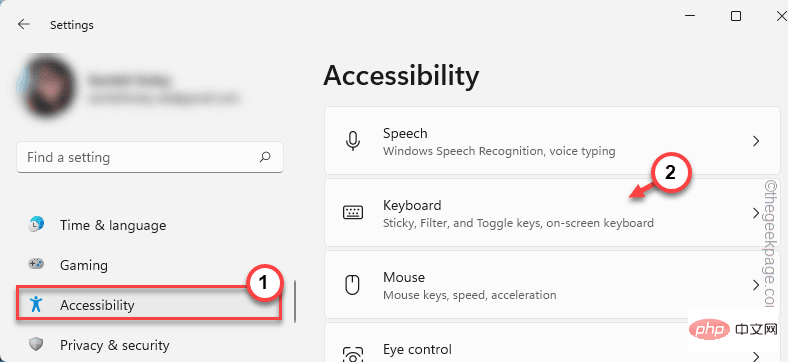
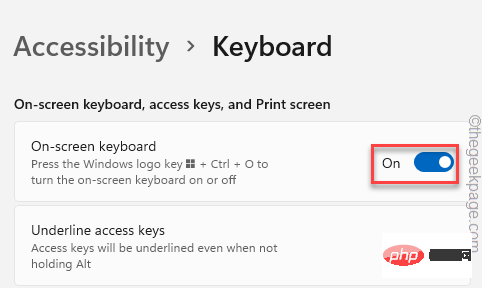
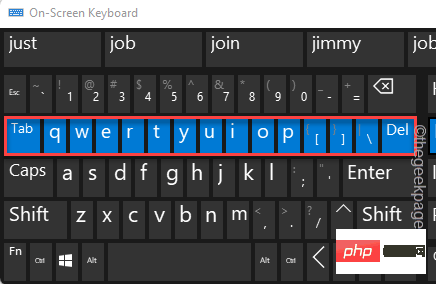
수정 5 – 레지스트리 조정 사용
1단계 – OSK 열기
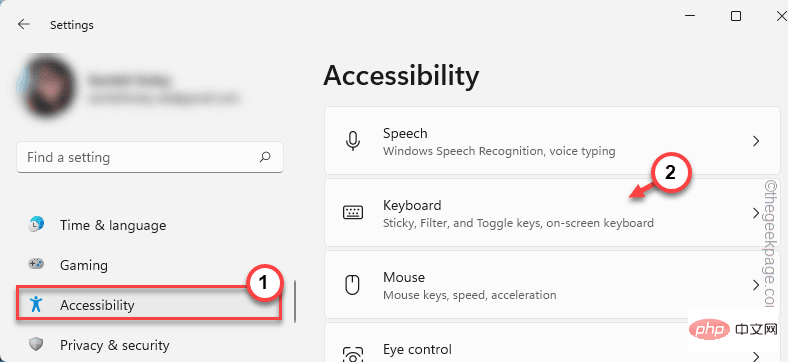
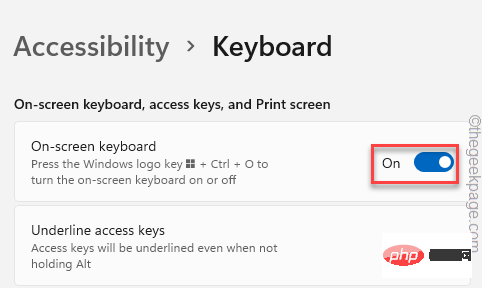
2단계 - 레지스트리 편집
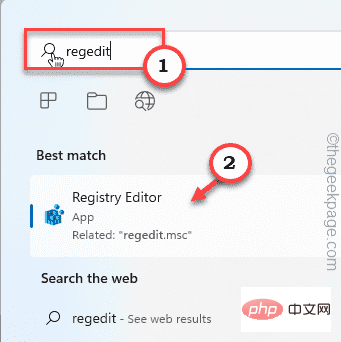
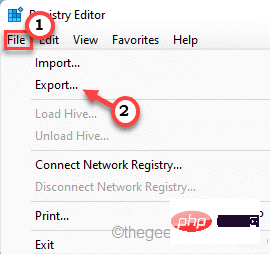
HKEY_LOCAL_MACHINE\SOFTWARE\Policies\Microsoft\
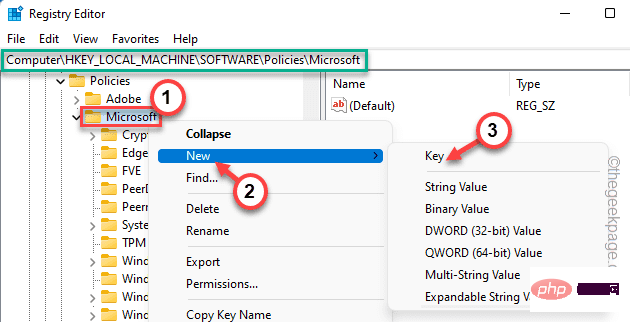
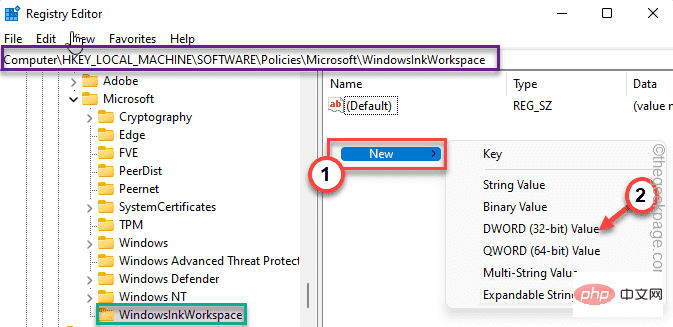
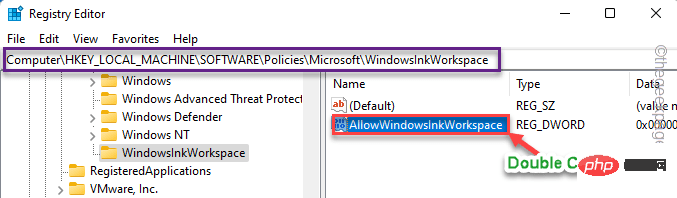
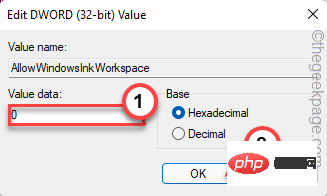
Fix 6 – 키보드 드라이버 제거 및 재설치
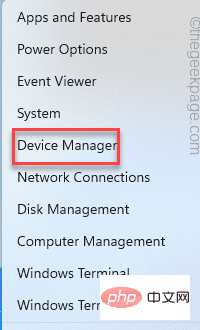
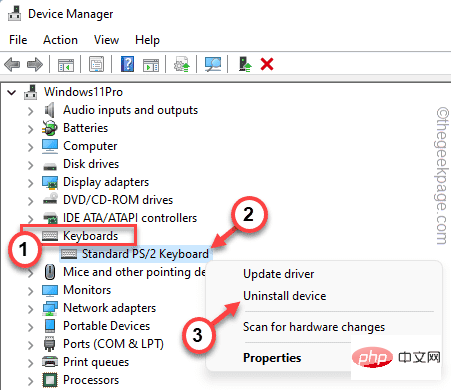
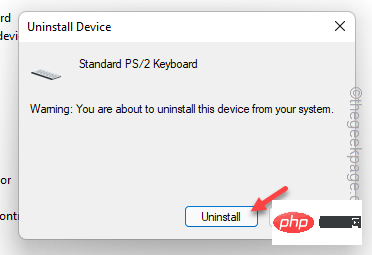
修复 7 – 卸载热键软件
应用程序向导
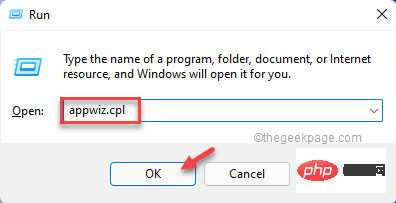
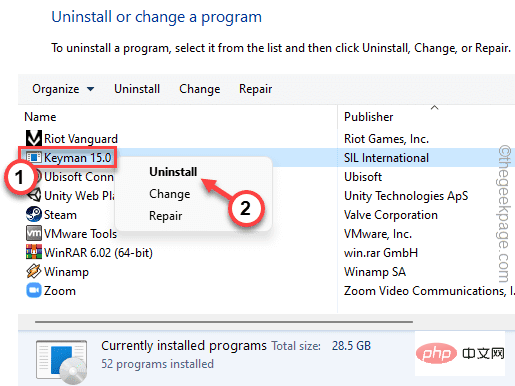
修复 8 – 回滚驱动程序
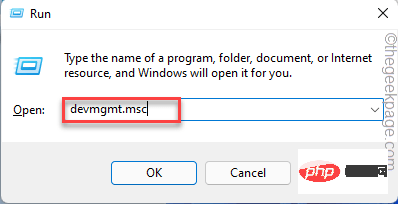
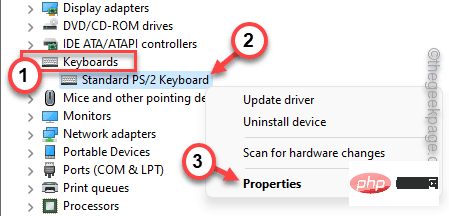
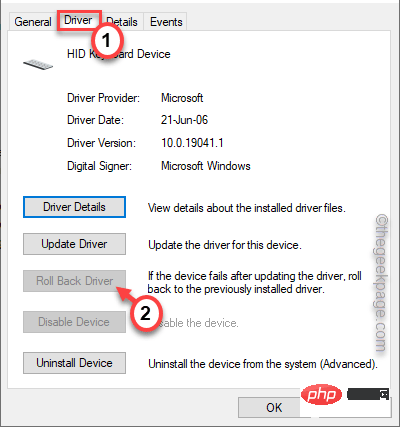
위 내용은 아무 키나 누른 후 무작위로 응용 프로그램이 열리는 문제를 해결하는 방법은 무엇입니까?의 상세 내용입니다. 자세한 내용은 PHP 중국어 웹사이트의 기타 관련 기사를 참조하세요!

